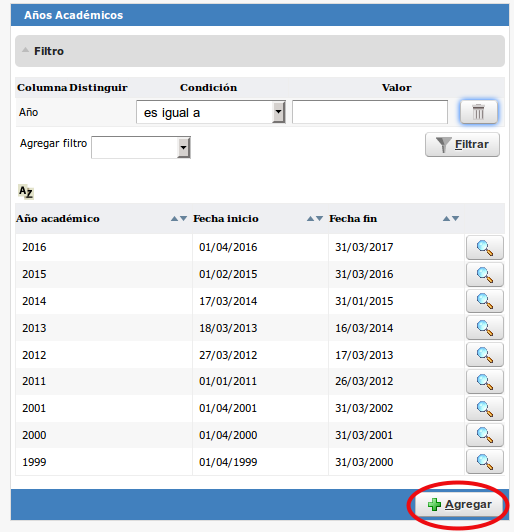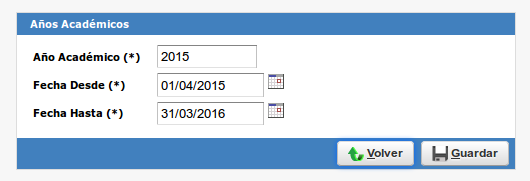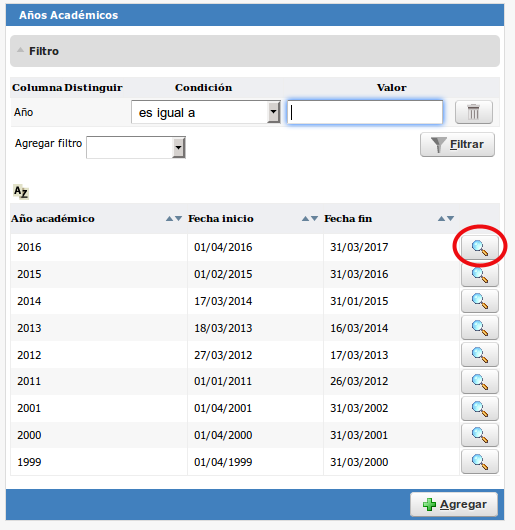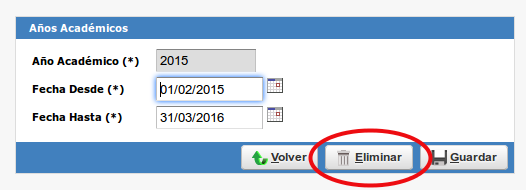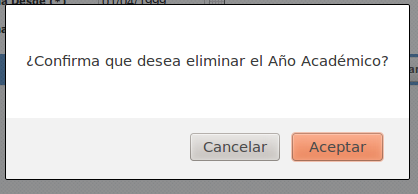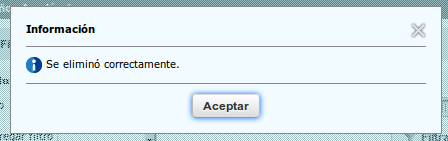Diferencia entre revisiones de «SIU-Guarani/Version3.11.0/documentacion de las operaciones/calendario/años academicos»
| Línea 11: | Línea 11: | ||
| − | Se nos mostrarán los siguientes campos para completar, así como también los botones ''Guardar'' y ''Volver'': | + | Se nos mostrarán los siguientes campos (vacíos) para completar, así como también los botones ''Guardar'' y ''Volver'': |
[[Archivo:Guarani año academico 2.png]] | [[Archivo:Guarani año academico 2.png]] | ||
| Línea 17: | Línea 17: | ||
| − | '''Modificación''' de un año académico | + | '''Modificación''' de un año académico <BR> |
| + | |||
| + | En el listado inicial, clickeamos en el ícono ''lupa'' del año que editaremos: | ||
| + | |||
| + | [[Archivo:Guarani año academico 3.png]] | ||
| + | |||
| + | |||
| + | |||
| + | Se nos presentará la misma ventana que en el Alta, pero con los datos del año académico elegido para editar. <BR> | ||
| + | |||
| + | |||
| + | |||
| + | '''Baja''' de un año académico | ||
| + | |||
| + | Al igual que en la modificación, seleccionamos un año académico del listado inicial clickeando en el ícono ''lupa''. <BR> | ||
| + | |||
| + | Una vez seleccionado el año, veremos la ventana de edición de datos. Allí también, y aparte de los botones ''Guardar'' y ''Volver'', se verá ''Eliminar'': | ||
| + | |||
| + | [[Archivo:Guarani año academico 4.png]] | ||
| + | |||
| + | |||
| + | Luego de clickear el botón Eliminar, se nos pedirá confirmación: | ||
| + | |||
| + | [[Archivo:Guarani año academico 5.png]] | ||
| + | |||
| + | |||
| + | Tras confirmar, el sistema nos informará la baja del registro: | ||
| + | |||
| + | [[Archivo:Guarani año academico 6.png]] | ||
Revisión del 10:44 22 jul 2015
Objetivo: Configurar el año académico, la unidad de mayor medida que contiene al Calendario Académico de la Institución. Hay un solo año académico activo para la Institución.
Ubicación en el menú: Calendario > Actualizaciones > Años Académicos
Alta de un año académico
Partimos desde el listado inicial, en el cual se ve el botón Agregar:
Se nos mostrarán los siguientes campos (vacíos) para completar, así como también los botones Guardar y Volver:
Modificación de un año académico
En el listado inicial, clickeamos en el ícono lupa del año que editaremos:
Se nos presentará la misma ventana que en el Alta, pero con los datos del año académico elegido para editar.
Baja de un año académico
Al igual que en la modificación, seleccionamos un año académico del listado inicial clickeando en el ícono lupa.
Una vez seleccionado el año, veremos la ventana de edición de datos. Allí también, y aparte de los botones Guardar y Volver, se verá Eliminar:
Luego de clickear el botón Eliminar, se nos pedirá confirmación:
Tras confirmar, el sistema nos informará la baja del registro: